
北京正方康特信息技术有限公司
采购咨询:010-62559028
免费热线:400-000-8893
地址:北京市海淀区知春路118号知春大厦B座102室
北京联想渠道_怎么设置显卡提高游戏性能?显卡如何设置高性能?
摘要 : 显卡作为计算机的核心硬件,决定着游戏的性能,如果电脑显卡在游戏运行上有一定的困难,北京联想渠道建议大家可以尝试设置高性能模式启动显卡,这在一定程度上可以提高游戏的流畅体验.
显卡作为计算机的核心硬件,决定着游戏的性能,如果电脑显卡在游戏运行上有一定的困难,北京联想渠道建议大家可以尝试设置高性能模式启动显卡,这在一定程度上可以提高游戏的流畅体验。
一、NVIDIA高性能模式设置
1、首先,在桌面空白区域右键单击计算机,然后单击菜单中的英伟达控制面板。
2、切换到“3D设置”->“通过预览调整图像设置”->“使用我的首选项”->“侧重”->“性能”->“应用”保存设置。
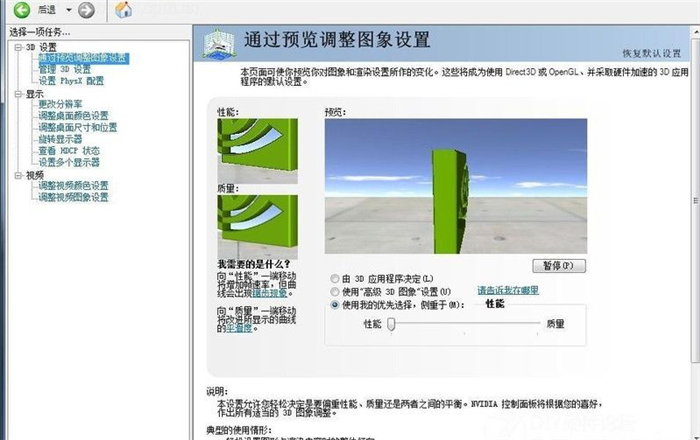
N卡设置
3、接下来,在管理3D设置中,将首选处理器更改为高性能NVIDIA处理器,并将预渲染帧的数量更改为1。
4、同时,在当前窗口中,关闭垂直同步。
5、然后将电源管理模式设置为“高性能优先”。完成以上n卡设置后,点击“应用”。
二、 AMD显卡的高性能模式设置
1、类似地,在桌面空白处右击,然后打开“RADEON”设置。
2、然后打开下面的界面,点击“游戏”->“全局设置”->“将纹理过滤质量更改为性能”->“更改等待垂直刷新始终关闭”。
3、然后返回第一个界面,单击系统,单击正在运行的应用程序,然后切换到已安装的已配置应用程序。
4、单击游戏名称后面的小箭头,选择“高性能”完成设置。
以上是设置显卡高性能模式的方法,主要针对NVIDIA和AMD独立显卡,打开显卡后,显卡的发热可能会增加,另外,在游戏模式下的功耗也会增加,这有优点也有缺点,主要适用于在显卡运行游戏有困难的用户,通过增强来提高体验。
喜欢我们的文章,就请多多关注北京联想渠道,北京正方康特信息技术有限公司,通过深耕行业20年已服务超过58000家客户,获取免费报价就马上联系010-62559028或添加我的QQ:1364544170(微信同号)吧,专注联想商务大客户服务,期待您的咨询!
上一篇:联想电脑渠道供应商_电脑显卡怎么选择?打游戏独立显卡怎么选择? 2022-10-09 16:11:18
下一篇:联想电脑销售渠道_GTX显卡和RTX显卡哪个好?GTX显卡和RTX显卡有什么区别? 2022-10-09 16:11:18
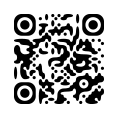 免费咨询热线
免费咨询热线




 售前咨询
售前咨询